
Jednotky Flash jsou pravidelně přepisovány a formátovány a přítomnost spouštěcích médií s distribuční sadou operačního systému je někdy velmi nezbytná. Použití samostatné jednotky USB Flash k instalaci systému Windows, které bude čekat více než 99% času, není vždy vhodné.
Užitečná však bude přítomnost disku DVD-ROM k instalaci operačního systému, resetování hesla z účtu nebo obnovení systému. Zvažte, jak vytvořit instalační disk Windows 10 pomocí samotného operačního systému a prostřednictvím několika oblíbených programů.
Obsah- Stáhněte si obrázek z oficiálního webu společnosti Microsoft Corporation
- Vypálit obrázek na CD
- Ultraiso
- Hořící studio zdarma
Stáhněte si obrázek z oficiálního webu společnosti Microsoft Corporation
Dříve jsme se opakovaně dotýkali tématu stahování původního obrazu ISO s instalačními soubory systému Windows 10. Nebudeme se podrobně zabývat tímto procesem, vezmeme v úvahu pouze základní kroky.
Nikdo samozřejmě neobtěžuje jej stáhnout z torrent trackerů, s výjimkou pirátských sestav Windows 10, jsou tam distribuovány oficiální kopie instalačních disků.
1. Postupujte podle odkazu https://www.microsoft.com/en-us/software-download/windows10 a v levém horním rohu klikněte na tlačítko „Stáhnout nástroj nyní“.
V důsledku toho si stáhněte přenosný nástroj Media Creation Tool od společnosti Microsoft..
2. Spusťte program a v prvním okně vyberte druhou možnost: „ISO-file“.
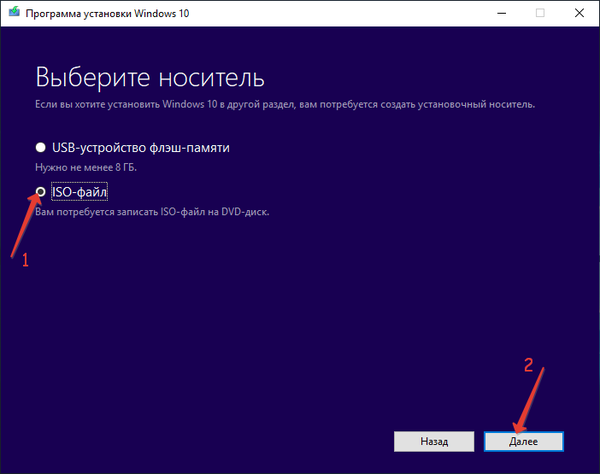
Vypálit obrázek na CD
Počínaje systémem Windows 7 mohou uživatelé tuto funkci použít k vypálení disku z obrazu. Začněme od tohoto nástroje, pak si promluvíme o několika bezplatných aplikacích, které tento problém vyřeší.
1. Vložte prázdné DVD do zapisovatelné jednotky.
2. Otevřete místní nabídku ISO souboru a vyberte možnost „Vypálit obraz na disk“.
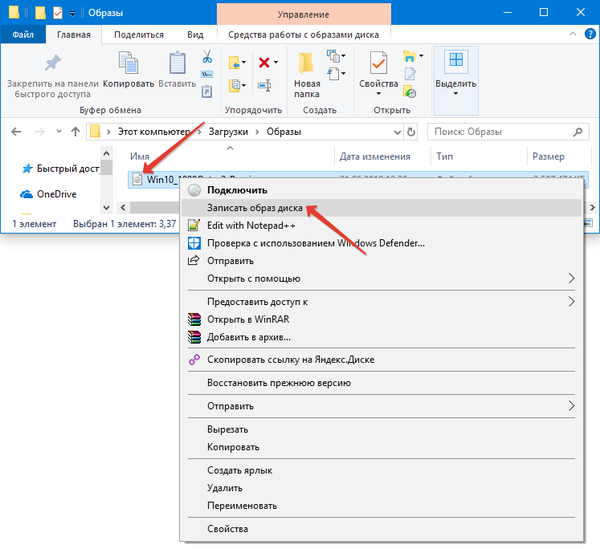
3. V okně nástroje zadejte zařízení, které se má vypálit, pokud má systém několik jednotek, včetně virtuálních.
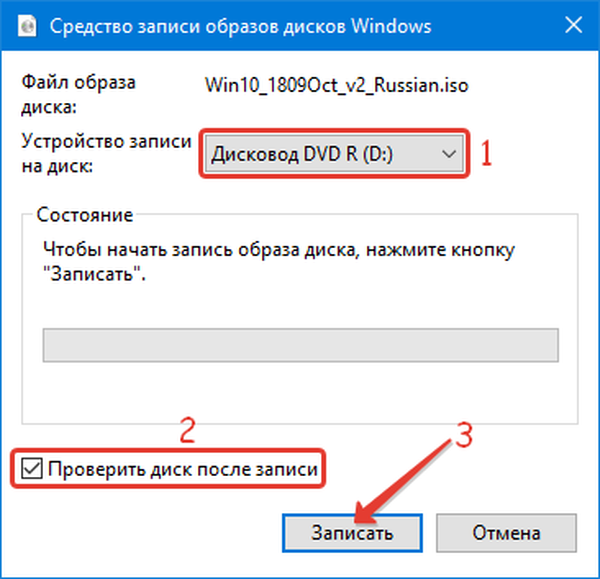
Ultraiso
Aplikace je placena, ale funkčnost zkušební verze je dostačující k dosažení cíle.
1. Stáhněte si program UltraISO z oficiálního webu https://www.ezbsystems.com/ultraiso/history.htm, nainstalujte a spusťte jej.
2. Otevřete požadovaný obrázek pomocí odpovídajícího tlačítka na panelu nástrojů nebo položky nabídky „Soubor“..
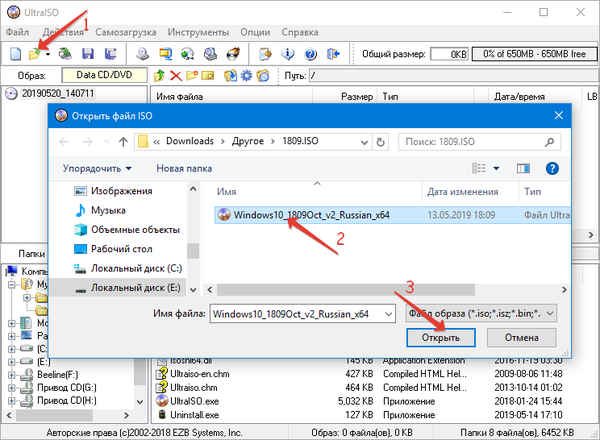
3. Pomocí položky „Nástroje“ vyvolejte nástroj „Vypálit obraz CD ...“.
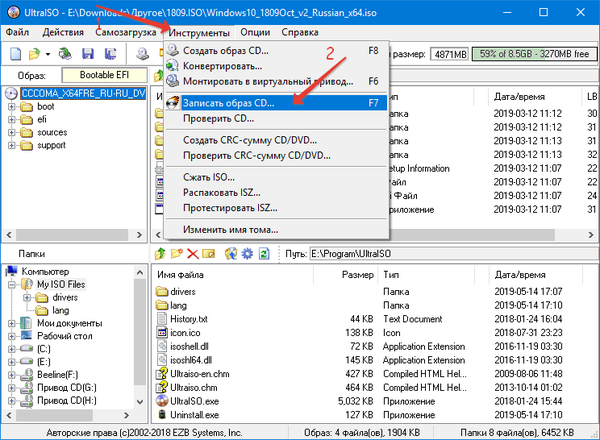
4. Vyberte rychlost vypalování (čím nižší je, tím vyšší je pravděpodobnost problémů se čtením souborů) a spusťte proces.
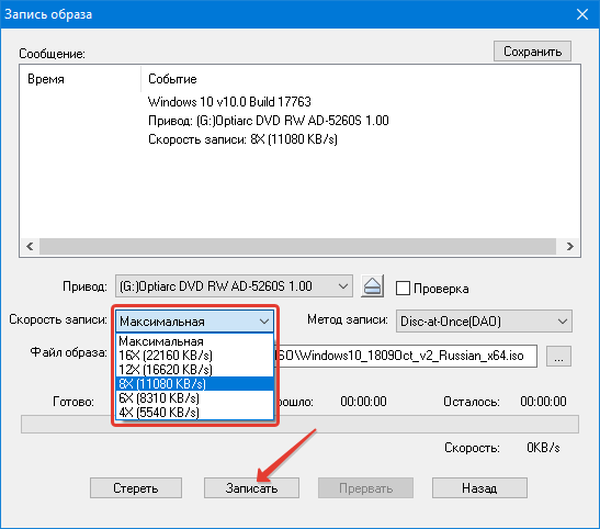
Výhodou aplikace oproti vestavěnému nástroji Windows 10 je možnost specifikovat rychlost zápisu.
Hořící studio zdarma
Existuje mnoho podobných programů a modulů a proces nasazení spouštěcího obrazu na disky s jejich pomocí je podobný. Dalším z volných zástupců je Burning Studio Free ze studia Ashampoo - https://www.ashampoo.com/cs/rub/fdl
1. V hlavní vertikální nabídce vyberte možnost „Obraz disku“..
2. V rozevíracím seznamu klikněte na „Vypálit obrázek“.
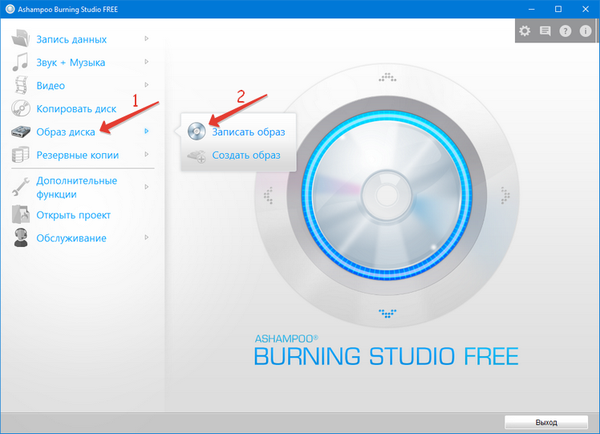
3. V okně Průvodce vypalováním ISO zadejte soubor, rychlost záznamu a spusťte proces.
Nezapomeňte zkontrolovat integritu souborů na CD-ROM, jinak může během instalace operačního systému dojít k nepříjemným překvapením: chyba při přístupu k souboru nebo jeho kopírování, zmrazení instalace.











